速販内の受注データを編集します。
| 注文詳細画面で編集する | 一括編集 |
|---|---|
| 注文詳細画面で、表示している注文データに対してデータの保護を解除して編集を行います。 | 複数注文データを選択して、同じ項目を一括で編集します。 |
注文詳細画面で編集する
注文詳細画面でデータ編集する場合は、保護解除をしないと編集できません。手順をご確認ください。
- 受注一覧画面で編集したい注文を選択します
- データの保護を解除して編集します
「保護」ボタンのチェックを外すと、保護が解除され、編集できるようになります。
保護ボタンの右にある「自動保存」ボタンにチェックが入っている場合は、自動保存が有効なため、編集後、別の注文を表示したりするタイミングで編集内容が自動保存されます。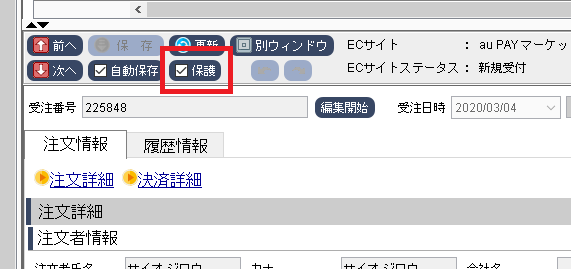
一括編集
注文データを複数選択し、同一項目を一括で編集します。
- 受注一覧画面で、注文データを複数選択します
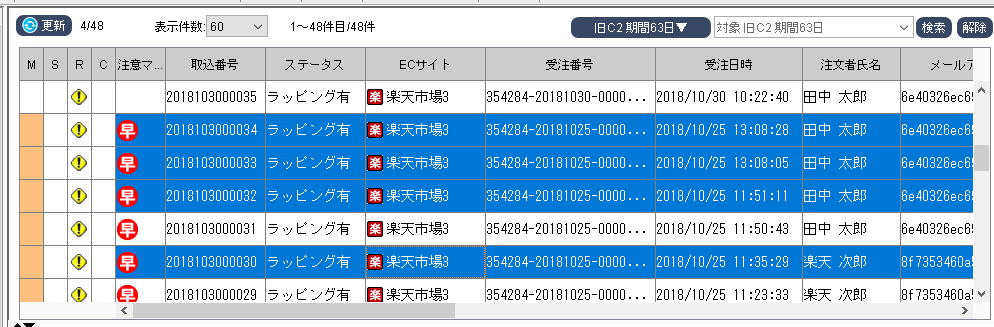
※[ctrl]ボタンを押しながらデータをクリックすると離れた注文も同時選択できます。
- ツールバーの「一括編集」ボタンをクリックします

※もしくは、選択した受注データの上で右クリック、または、メニューバーの[ツール]から一括編集(受注項目一括編集)を選べます。
- 編集したい項目を選択し、データを入力したら、「一括編集」ボタンをクリックします
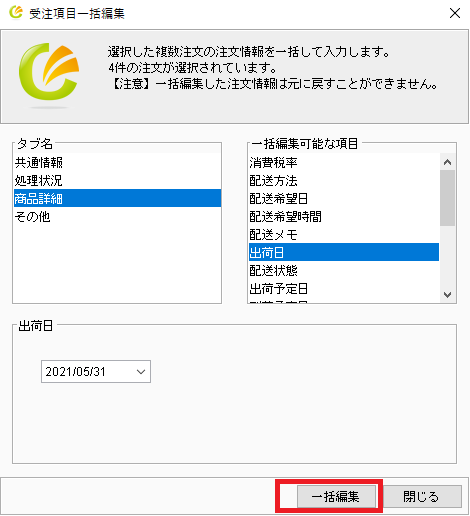
- 一括編集で編集されたデータには、受注一覧の「C」列に一括編集マークがつきます
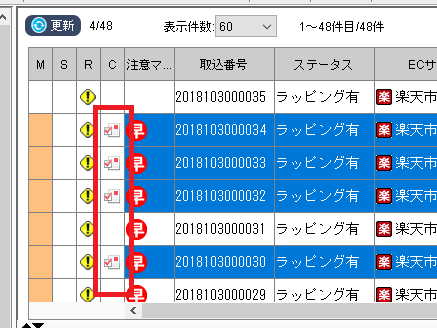
.png)